久しぶりにこれは便利だ!っと思えるWordPressプラグインを発見したのでご紹介します。
ブログの記事にアプリを紹介する時に使えるツールとして、以前の記事でWebサービス「アプリーチ」やWordPressプラグイン「WP-Appbox」を紹介しました。

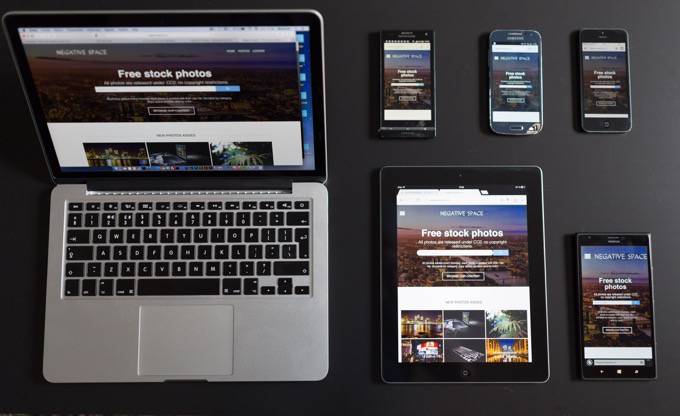
この二つは便利なので今も利用していますが、もっと手軽でWordPress記事投稿画面内で、検索からリンク出力まで瞬時に完結できるWordPressプラグイン「WP Applink」というのを見つけました。
「WP Applink」は簡単に言うと、iTunes PHGのアフィリエイトリンクを簡単に作成できるWordPressプラグインです。
正直、こちらに乗り換えようかと思うくらい、簡単かつスピーディーに記事に挿入できます。
しかもiPhone, iPadアプリだけでなく、MacアプリやiBooks(電子書籍)、音楽トラック、音楽アルバム、ミュージックビデオ、映画、ポットキャスト、オーディオブックまで全てこのプラグイン1つで、記事にiTunes PHGのアフィリエイトリンクを生成することができるんです!
これまでそれぞれのツールを利用してアフィリエイトリンクを生成していましたが、これ一本でできるので手間がいらずスピーディーになります。
早速、WordPressプラグイン「WP Applink」の利用方法を紹介します。
目 次
WordPressプラグイン「WP Applink」インストール
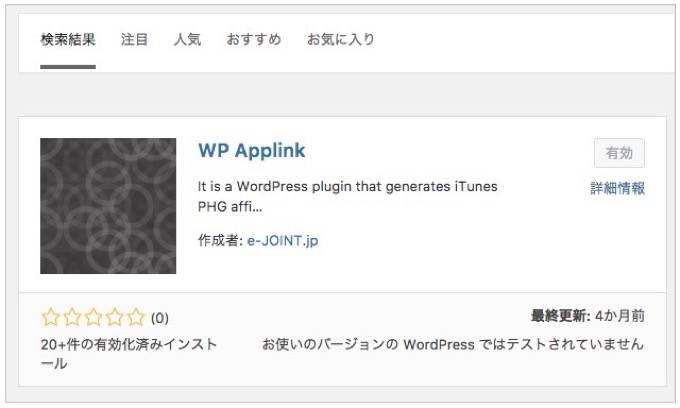
WP Applink — WordPress Plugins
上記リンク先か、WordPress管理画面のプラグインから新規追加ボタンを押して、「WP Applink」と入力して検索しましょう。
すると「WP Applink」プラグインが表示されるので、インストールして有効化しましょう。
WordPressプラグイン「WP Applink」の設定

最初だけ初期設定が必要です。
まず、最初にお持ちのPHGトークンを入力しましょう。
iTunes アフィリエイトプログラムを申込されている方は、こちらよりサインインして、画面右上のアフィリエイト・トークンが記載されているので、その文字をコピーしてこのWordPressプラグイン「WP Applink」のPHGトークン欄へペーストして貼り付けましょう。
まだPHGトークンをお持ち出ない方は、iTunes アフィリエイトプログラムで申込をして審査を待ちましょう。
デフォルトのCSSを使わない場合はチェックマークを入れて独自のCSSを追加しましょう。
国は日本がデフォルトなのでそのままでOKです。
キャッシュの保存期間は、検索結果のキャッシュを利用できるという意味です。
WP Applinkで検索をすると、WP ApplinkはiTunes Search APIへリクエストを送信し、受信した結果を表示する仕組みとなっていますが、一度検索を行うと、その条件の検索結果がキャッシュに保存され、次に同じ条件で検索した際にはキャッシュから検索結果が読み込まれます。
そのキャッシュの保存期間(1日、1週間、1ヶ月、無期限)を自由に選択することができます。
キャッシュを削除にチェックマークを入れるとキャッシュを削除できます。
この設定で変更するのは、PHGトークンを入力するのみで良いと思います。
最後に設定を変更したら「変更を保存」ボタンを押しましょう。
これでアフィリエイトリンクが設定したPHGトークンで生成されます。
WordPressプラグイン「WP Applink」使い方
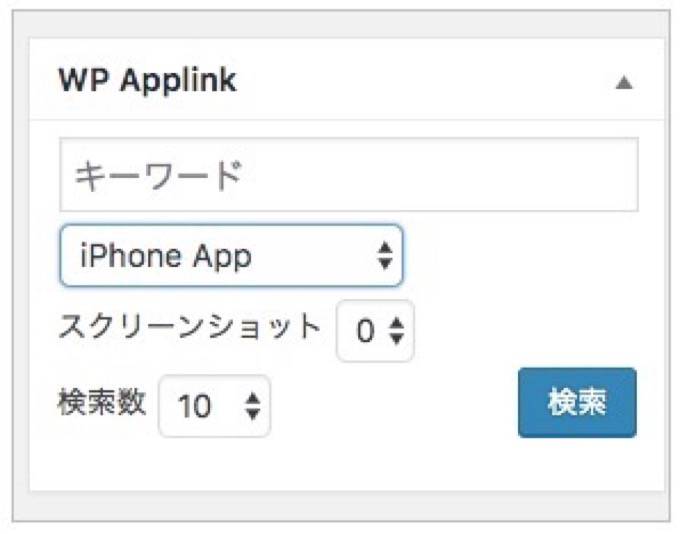
記事投稿ページ・固定ページ画面で右側のメタボックス欄に「WP Applink」が追加されています。
この「キーワード」欄でキーワードを入力するとキーワードに関連したものが表示されます。
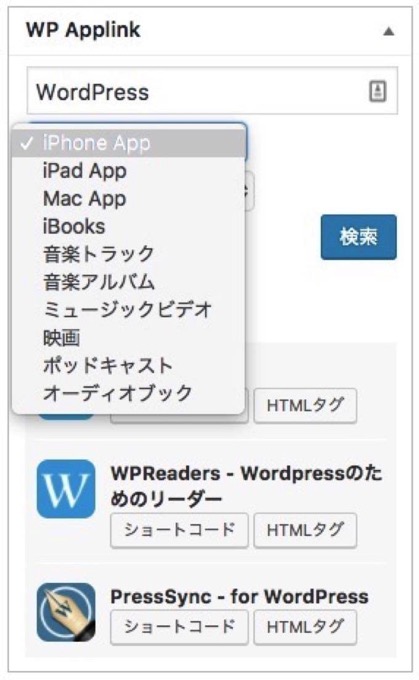
キーワード検索する前に、どのジャンルでキーワード検索するか選択しましょう。
下記のようにアプリ、音楽、映画など選択できます。
- iPhone App
- iPad App
- Mac App
- iBooks
- 音楽トラック
- 音楽アルバム
- ミュージックビデオ
- 映画
- ポッドキャスト
- オーディオブック
スクリーンショットは0〜5から選択できます。記事に挿入したときにスクリーンショットの枚数を表します。
検索数は、キーワードしたときに表示される数を選ぶことができます。
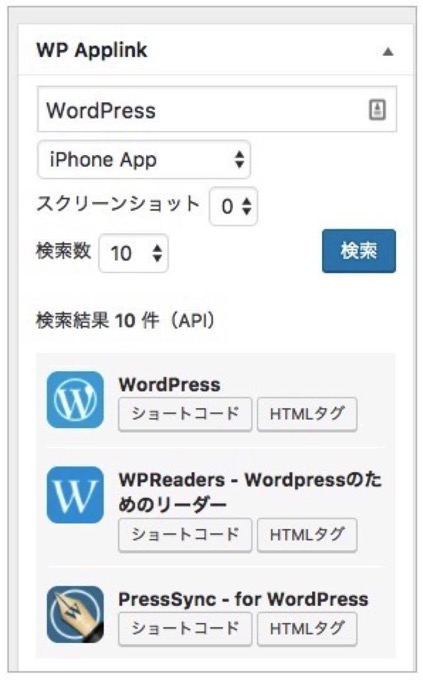
試しに、ここでは、iPhone Appを選択して「WordPress」とキーワードを入力しました。
検索ボタンを押すと、キーワードに関連したアプリが表示されます。
ここで「ショートコード」で挿入するか、「HTMLタグ」で挿入するかを選択することができます。
好みで良いですが、「HTMLタグ」で挿入場合、「ビジュアル」になっていると、意図しない表示の崩れが起こる可能性がありますのでテキストにして、挿入するようにしましょう。
下記は本文にショートコードを挿入した状態です。
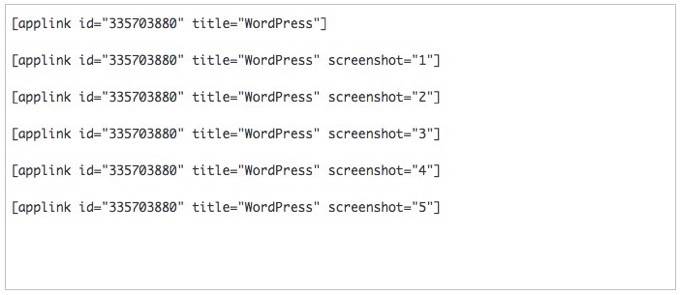
この状態で、記事をプレビューしてみると下記のスクリーン0〜5の画像のように表示されます。
アフィリエイトリンク挿入例
※このブログでは、実際にリンクを生成したものを挿入しようかと思いましたが、もしこのWordPressプラグインを利用しなくなった場合、ショートコードやタグのみ表示されて説明にならなくなってしまうので、画像を貼り付けて説明しています。
通常(スクリーン0を選択した場合の表示例)

通常(スクリーン1を選択した場合の表示例)
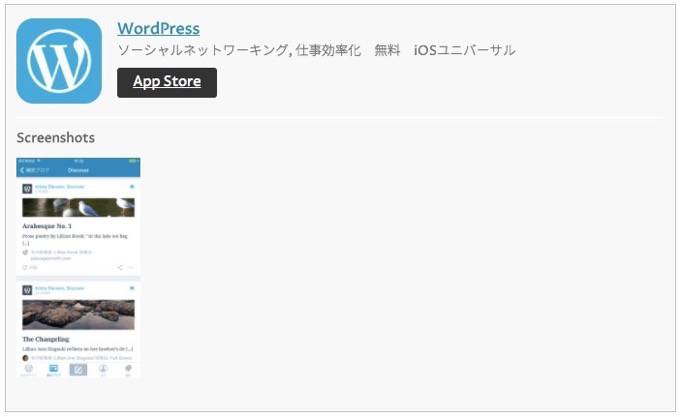
通常(スクリーン2を選択した場合の表示例)
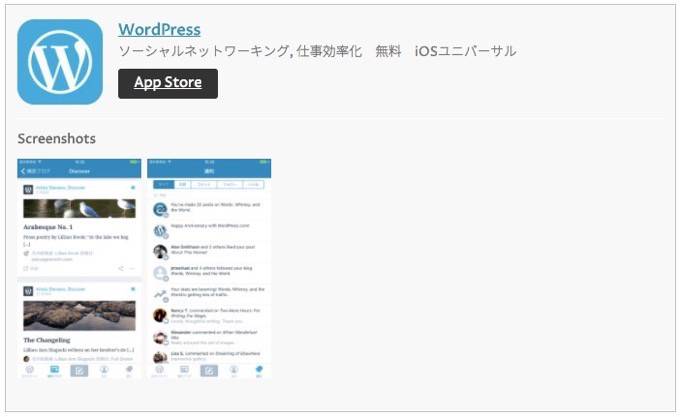
通常(スクリーン3を選択した場合の表示例)
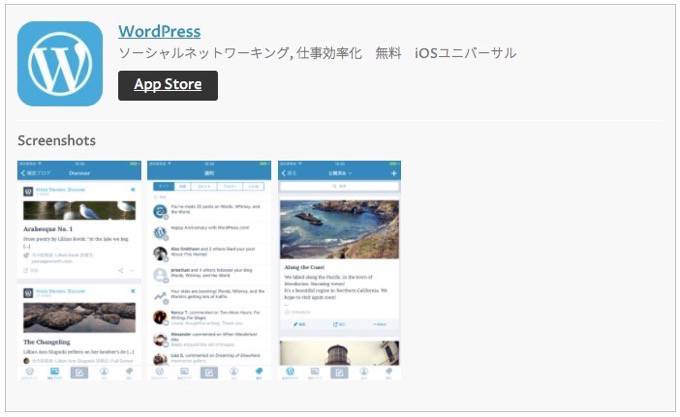
通常(スクリーン4を選択した場合の表示例)
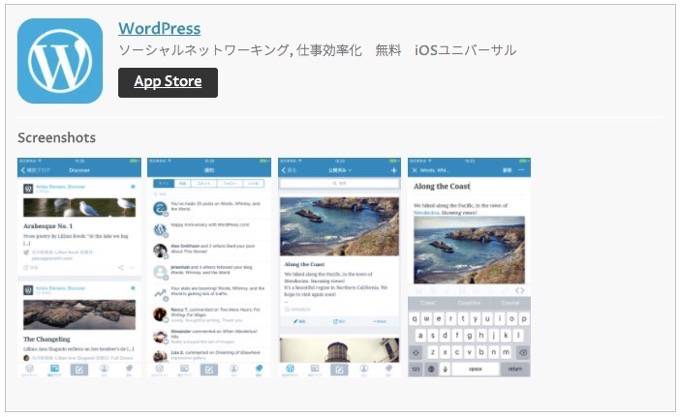
通常(スクリーン5を選択した場合の表示例)
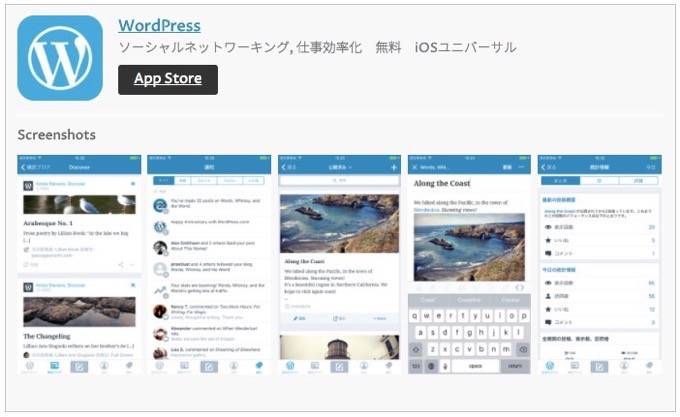
上記がスクリーン0〜5をそれぞれ選択して生成したリンクです。
おそらく0か5以外はほとんど使うことはないと思います。
管理画面のみで、検索して挿入と10秒ほどで本文に生成したリンクを貼ることができるのでとても使いやすいです。
ショートコードではわりませんが、HTMLタグを挿入してよくタグ内を見るとPHGトークンが埋め込まれているのがわかります。
生成されたリンクをクリックするときちんとiTunesのリンク先へ飛びます。
MacアプリやiBooks、音楽や映画も同様に簡単リンク生成
Macアプリ選択した場合の表示例
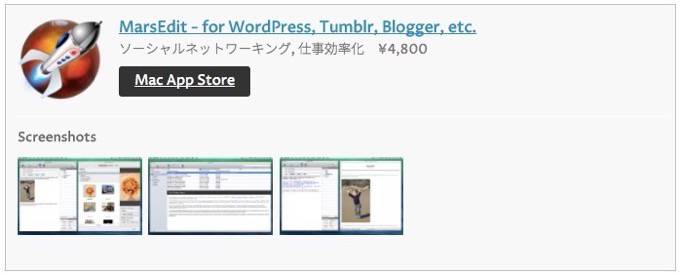
Macの有料アプリ「MarsEdit」を生成してみましたが、きちんと価格も自動で表示されます。
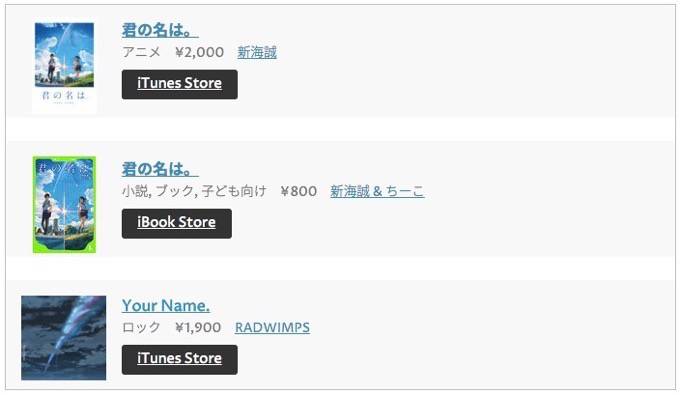
アプリ以外も映画や電子書籍、音楽なども簡単にリンクを生成することが可能です。
この点が他のWordPressプラグインより優れているところです。
しかも投稿(固定ページ)作成画面内で、リンク作成作業の全てが完結することができるのでとても便利です。
アプリの検索から出力ソースの貼り付けまで、記事作成画面から一度も画面遷移をすることなく完了できるので、リンクをガンガン作成できます。
WP Applink詳細について
さいごに
ブログでアプリを紹介している人や、映画や音楽などを紹介している人にとってはかなり使えるWordPressプラグインだと思います。
とても使いやすく記事投稿画面のみで全て完結できるので楽でいいですよね〜。
このプラグインが、アンドロイドアプリに対応してくれれば、もっと便利になると思いました。
ぜひ利用してみて下さい。それではまた〜。






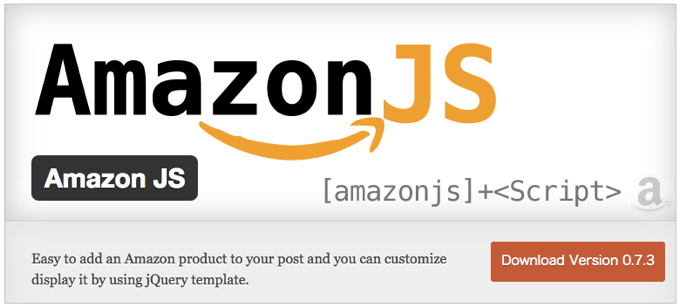
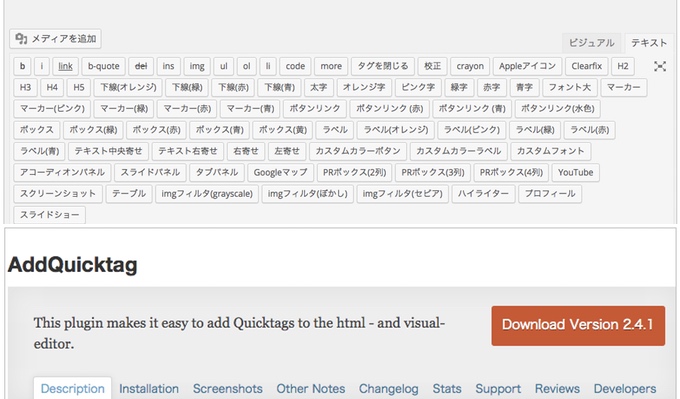
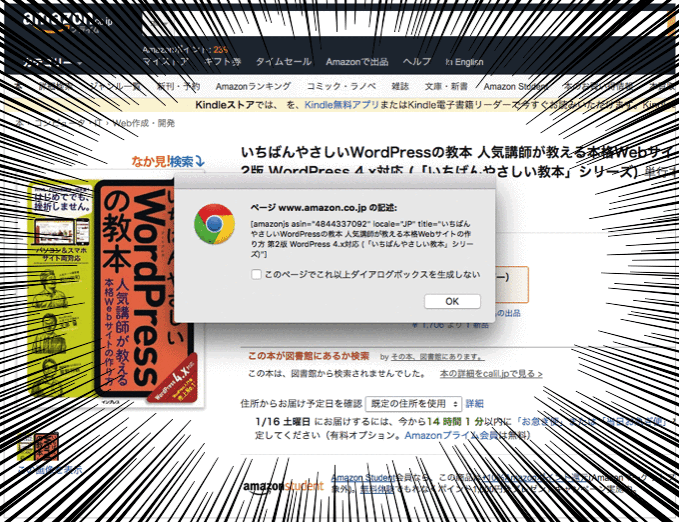

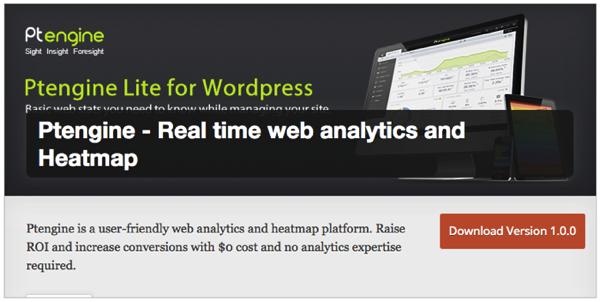



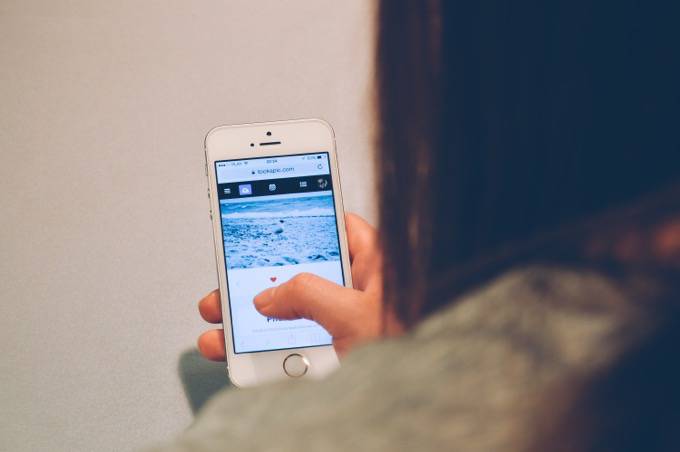
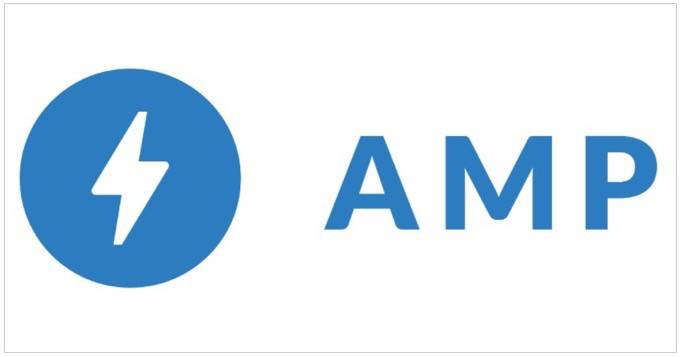






 STORK
STORK 
 Emanon[エマノン]
Emanon[エマノン] 
 LIQUID PRESS
LIQUID PRESS 
